excel2016表格快速批量将单元格的日期修改为中文格式的方法
我们的Excel表格里的很多时候是简单地使用数字格式是日期,如果需要修改成中文字的日期格式,如何快速批量修改呢?下面一起来看看吧。
具体如下:
1. 如下图,打开表格后,可以看到这一列单元格是数字形式的;
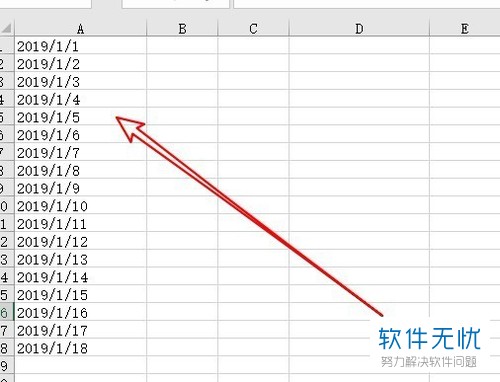
2. 接下来,我们选中要转换形式的单元格,右键点击后选择“设置单元格格式”的菜单项,如图所示。

3. 在打开的窗口中,我们点击上面的“数字”选项卡,如图所示。
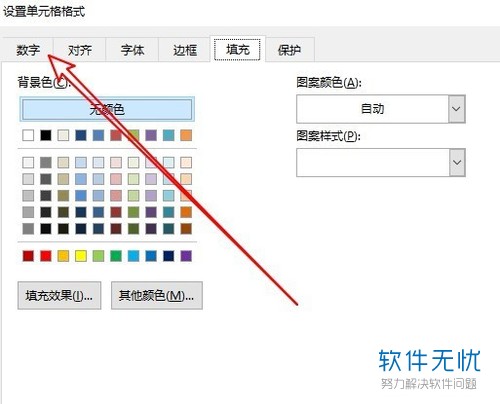
4. 在数字下的分类里,我们点击选择“日期”;
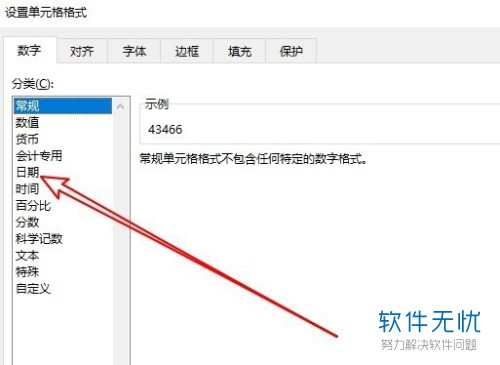
5. 在右边的格式类型中,就可以选择我们想要的中文格式了,如图,然后点击确定;
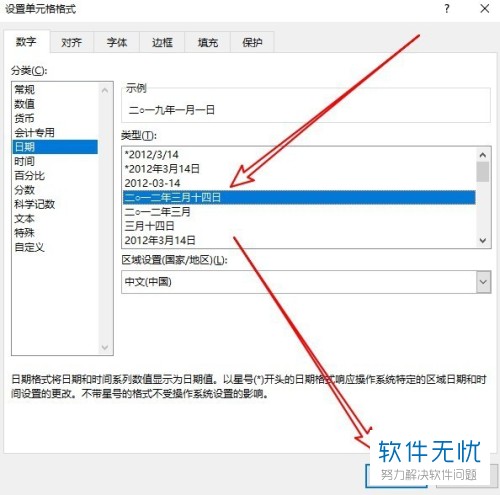
6. 返回表格,就可以看到刚刚的数字类型的日期变成了中文格式了;
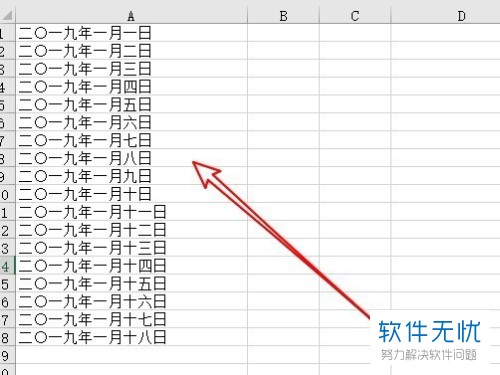
以上就是excel2016表格快速批量将单元格的日期修改为中文格式的方法。
分享:
相关推荐
- 【其他】 1688怎么做推广 05-08
- 【其他】 WPS表格被保护了怎么解除 05-08
- 【其他】 WPS表格边框怎么弄颜色 05-08
- 【其他】 1688怎么投诉举报 05-08
- 【其他】 1688怎么下单 05-08
- 【其他】 WPS表格背景色怎么变成白色 05-08
- 【其他】 1688怎么更换头像 05-08
- 【其他】 WPS表格背景颜色变成淡绿色 05-08
- 【其他】 1688怎么关闭声音 05-08
- 【其他】 WPS表格vb应用 05-08
本周热门
-
iphone序列号查询官方入口在哪里 2024/04/11
-
输入手机号一键查询快递入口网址大全 2024/04/11
-
oppo云服务平台登录入口 2020/05/18
-
苹果官网序列号查询入口 2023/03/04
-
mbti官网免费版2024入口 2024/04/11
-
正负号±怎么打 2024/01/08
-
outlook邮箱怎么改密码 2024/01/02
-
光信号灯不亮是怎么回事 2024/04/15
本月热门
-
iphone序列号查询官方入口在哪里 2024/04/11
-
输入手机号一键查询快递入口网址大全 2024/04/11
-
oppo云服务平台登录入口 2020/05/18
-
苹果官网序列号查询入口 2023/03/04
-
光信号灯不亮是怎么回事 2024/04/15
-
mbti官网免费版2024入口 2024/04/11
-
fishbowl鱼缸测试网址 2024/04/15
-
steam账号怎么注册 2023/02/27
-
outlook邮箱怎么改密码 2024/01/02
-
网线水晶头颜色顺序图片 2020/08/11












